자유게시판에 X250에 LTE 모뎀을 넣은 보고글을 살짝 썼는데, 이게 예상외로 호응(?)이 있었던데다, 이렇게 많은 분들이 쓰고 계실거라 여긴 제 생각과 다르게 어떻게 하는지 관심을 보이시는 분들이 많으시어 간략하게 제 사례를 기준으로 어떻게 했는지 그 과정을 적어보고자 합니다.
1. 아무 노트북 PC나 되는게 아니다.
사실 이게 가장 중요한 문제입니다. 다들 아시다시피 노트북 PC에서 LTE같은 셀룰러 통신을 하려면 모뎀, USIM, 안테나의 세 박자가 필요합니다. 휴대전화도 뜯어보면 결국 모뎀 칩과 USIM 슬롯, 안테나는 서로 다른 부품이죠. 그래도 이건 그 자체가 하나의 제품이라 사용자는 그냥 USIM만 꽂으면 통신 준비가 끝납니다.(물론 USIM 기변이 된다는 가정하의 이야기입니다만.) 하지만 노트북 PC는 그게 아니라는게 문제입니다.

이 LTE 모뎀, 즉 M.2 2242 규격 카드 하나에는 아무리 봐도 USIM 슬롯은 안 보입니다. 실제로 USIM 슬롯이 없기도 합니다. 그러면 슬롯이 어디 있느냐...

여기 있습니다. 노트북 옆쪽에 USIM 슬롯이 따로 있습니다. 물론 기종마다 차이는 있어 반대쪽에 있을 수도, 메인보드 기판쪽에 있을 수도 있겠죠. 하지만 분명한건 모뎀에는 없다는 것입니다.
이 문제는 꽤 중요한데, 모뎀이 있다 한들 USIM 슬롯이 없는 노트북 PC는 LTE나 5G 연결 자체가 불가능합니다. 물론 USB 방식의 LTE/5G 모뎀을 쓰는 방법이 있기야 하지만 일단 깔끔하지는 않죠. 그래서 노트북 PC에서 LTE USIM을 넣을 수 있는지 먼저 확인을 해봐야 합니다.
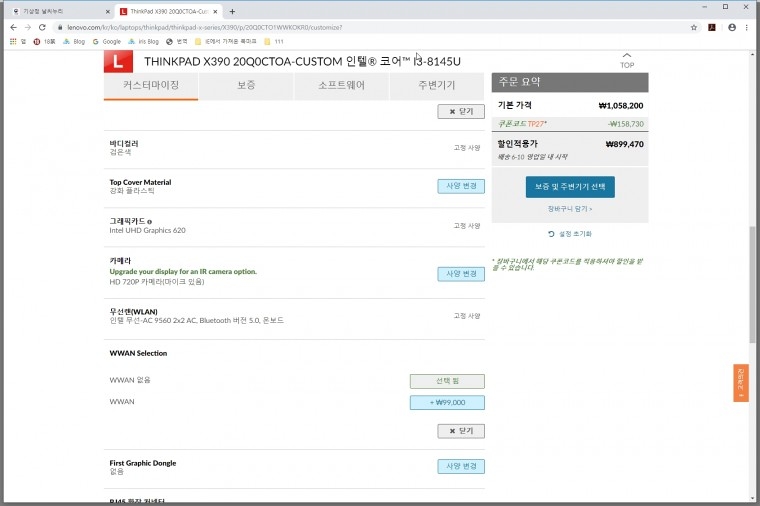
이건 현재 레노버 홈페이지의 X390 커스터마이징 페이지입니다. 여기에 보면 WWAN이라는 항목이 있는데, Wireless WAN의 약자로서 이게 3G나 LTE, 5G같은 셀룰러 통신망 모뎀을 의미합니다. 새로 구매할 때는 이게 생각만큼 비싸지는 않으니 넣어보는 것도 나쁘지는 않습니다. 다만 이처럼 옵션에 LTE 모뎀을 선택할 수 있는 노트북 PC가 아니면 일단 물 건너갔다 생각하면 됩니다. 국내 브랜드의 많은 내수용 모델, 그리고 게이밍용 노트북 PC들에는 이런걸 기대하기는 좀 힘들고, 레노버나 HP, Dell의 비즈니스 라인 노트북들이 그나마 기대해볼만 합니다. 물론 실제로 LTE 모뎀 장착용 슬롯과 USIM 슬롯이 있는지 따로 꼭 확인하는 습관은 필요하겠죠.
2. 모뎀을 구하자
의외로 모뎀은 구하기는 어렵지는 않습니다. 빨리 입수하는게 좀 문제일 뿐이죠. 국내에서 LTE 모뎀만 따로 사려면 생각보다는 좀 비싸게 느껴질 수 있고, 중고는 유통이 정말 잘 안 되는 편이라 국내에서 중고로 구하려면 정말 운이 따라야 합니다. 이럴바엔 그냥 이베이나 알리를 가보는게 낫습니다.
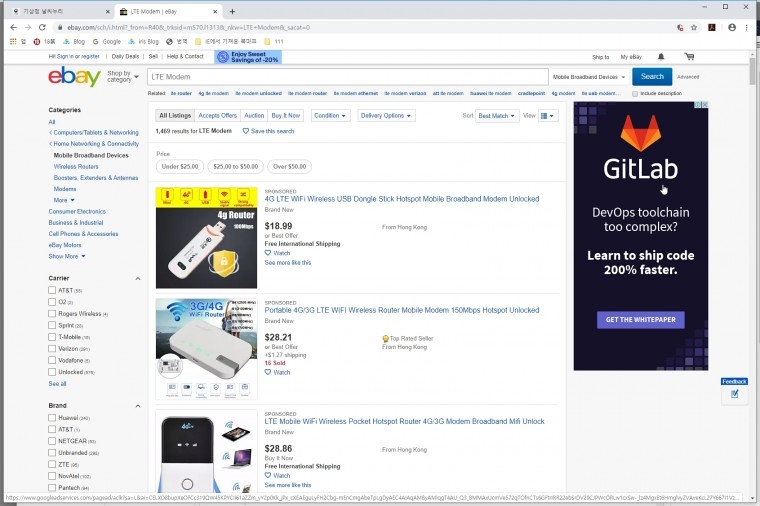
LTE Modem이라고 검색하면 다 이런 USB 방식이나 무선 라우터같은 물건만 나옵니다. 물론 노트북에 LTE 모뎀 내장이 불가능하다면 이거라도 써야죠. 멋은 없지만 가격도 그리 부담이 없습니다. 중국 싫어하는 분들은 경악하는 화웨이 제품같은 것이 일단 브랜드의 호불호를 떠나서 가성비와 신뢰성이 어느 정도 검증되어 있습니다. 다만 여기서는 일단 레노버 노트북 PC를 기준으로 하는거라 좀 넘어갑니다.
이제부터 중요한건 자신의 기종에 맞는 LTE 모뎀이 무엇인가 확인하는 것입니다. 사실 이건 열심히 검색(?)을 하여 알아보는 수 밖에 없습니다. 레노버의 경우 특히나 화이트리스트 제도때문에 아무거나 샀다간 BIOS 튜닝까지 손을 대야 하고 그것도 안 되어 속된말로 JTTM이 될 수 있기 때문입니다.
레노버는 주로 Sierra Wiress의 모뎀을 쓰는데(Ericsson도 있기는 합니다만), X240과 250은 EM7355, X260/270은 EM7455를 씁니다. EM7355는 LTE Cat.3, 7455는 Cat.6라서 최대 속도는 3배 차이가 나지만, LTE로 무슨 4K를 보겠다는 분이 아니라면 사실 이건 그렇게 중요한 부분은 아닙니다.
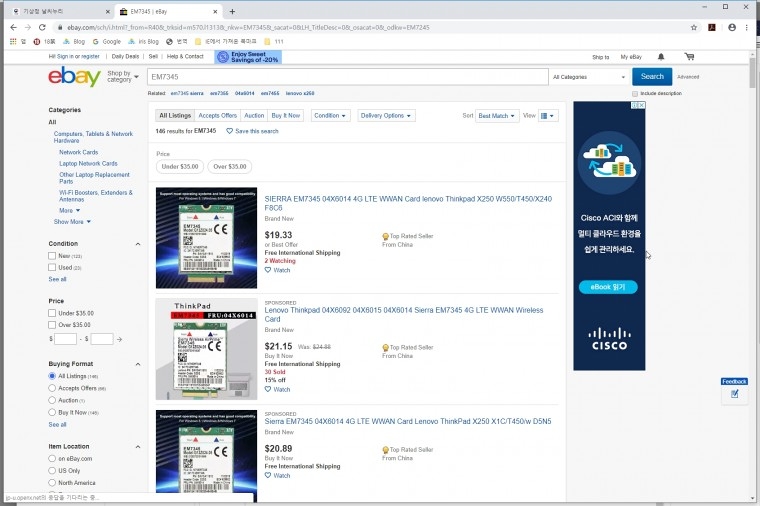
제 노트북은 X250이라서 EM7345를 써야 하는데, 보통 20$ 초반 정도에서 중고 가격이 형성되고 있습니다. EM7455는... 50$이 보통 넘습니다. 같은 EM7455라도 Dell 인증품은 30$ 남짓부터 시작한다는걸 생각하면 눈물이 납니다. 그 넘의 화이트리스트가 뭔지...
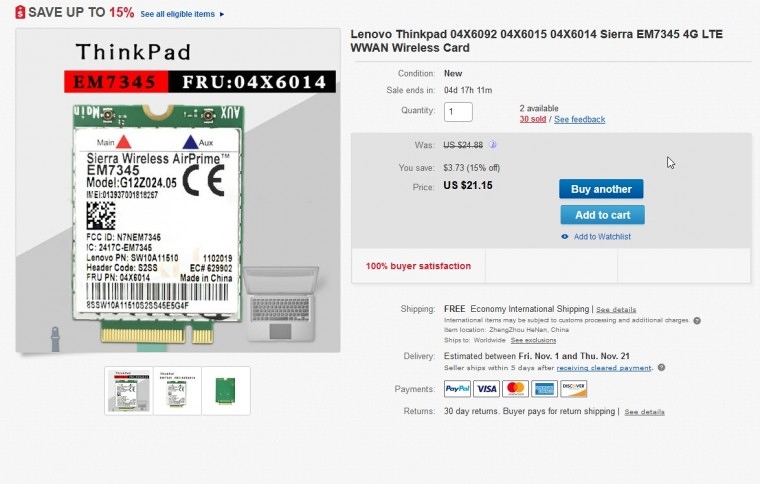
문제는 이걸 아무거나 산다고 되는게 아니라는 것이죠. EM7345라고 해도 레노버 인증품이 있고 아닌게 있으며 아닌걸 고르면... 최소한 고생문이 열린 것이요 나쁜 상황이면 그냥 Bird가 되는 것입니다.더군다나 EM7345 정품도 아닌 호환품까지 중국의 힘에 의해 나오고 있으니 더욱 주의를 기울여야 피를 보지 않습니다.
레노버 X240/250, T440/450 시리즈, L440/450, W540/550 시리즈의 경우 모델명에 G12Z024.05로 되어 있으며 FRU 코드가 04X6014로 분명히 기재되어 있는 것을 골라야 문제가 없습니다. EM7455 역시 FRU 코드가 기재되지 않은 작동 보증이 안 되는 것이 있으니 X260/270 사용자분들께서는 정보를 검색하고 꼭 셀러에게 정확히 묻고 구매해야 합니다. 이걸 확인했다면 주문해놓고 먼 훗날 언젠가 올거라 믿고 그냥 기다리세요. 중국이 다 그렇지 않겠는지요.
3. 장착

장착 자체는 그리 복잡하지 않습니다. 일단 모뎀을 준비하고 하판의 나사를 풀어 하판을 뜯어내고 M.2 슬롯을 찾습니다. M.2 슬롯과 주변에 있는 두 개의 안테나 선을 찾으셨다면 준비 끝입니다. M.2 슬롯에 모뎀을 꽂아주고 나사를 조이고 두 개의 안테나 단자 보호 캡을 빼낸 뒤 모뎀에 꽂아주면 됩니다.
케이블은 주황색 선이 Main, 파란색 선이 AUX입니다. 커넥터가 좁은데다 워낙 허약하니 정확히 맞춰 꽂아야 하고 단자 손상이 가지 않게 조심해줘야 합니다. 꽉 끼운게 확인이 되면 간단히 안테나 선 정리를 하고 하판을 닫아주면 됩니다. 만약 전원이 안 들어오고 오류 LED만 들어오면... 다시 분해 후 조립을 해줘야 하겠죠.
여기서 주의 할 점 하나... 절대 이 단계에서는 USIM 슬롯에 USIM을 꽂아서는 안 됩니다. 가시밭길을 가고 싶지 않으시거든 절대 꽂지 마시길 당부드립니다. 전원을 켜고 LTE 모뎀 드라이버를 인터넷 자동 설치 또는 수동 설치를 해주기 전에는 USIM을 꽂지 말아야 합니다. 드라이버를 설치한 뒤 재부팅을 하고 네트워크 트레이를 눌러 상단에 SIM 삽입 메시가 나오면 일단 준비가 끝난 것입니다.
4. USIM 삽입, 인식 확인

노트북에 있는 USIM 슬롯은 클립이나 바늘같은 것으로 홀에 꽂아 눌어주면 트레이가 빠집니다. 여기에 USIM을 꽂아주면 됩니다. X250같은 경우는 Micro USIM 규격입니다. Nano USIM 사용자라면 변환 어댑터가 필요할 수 있겠죠. 전원을 끄고 USIM을 꽂은 뒤 전원을 켭니다.
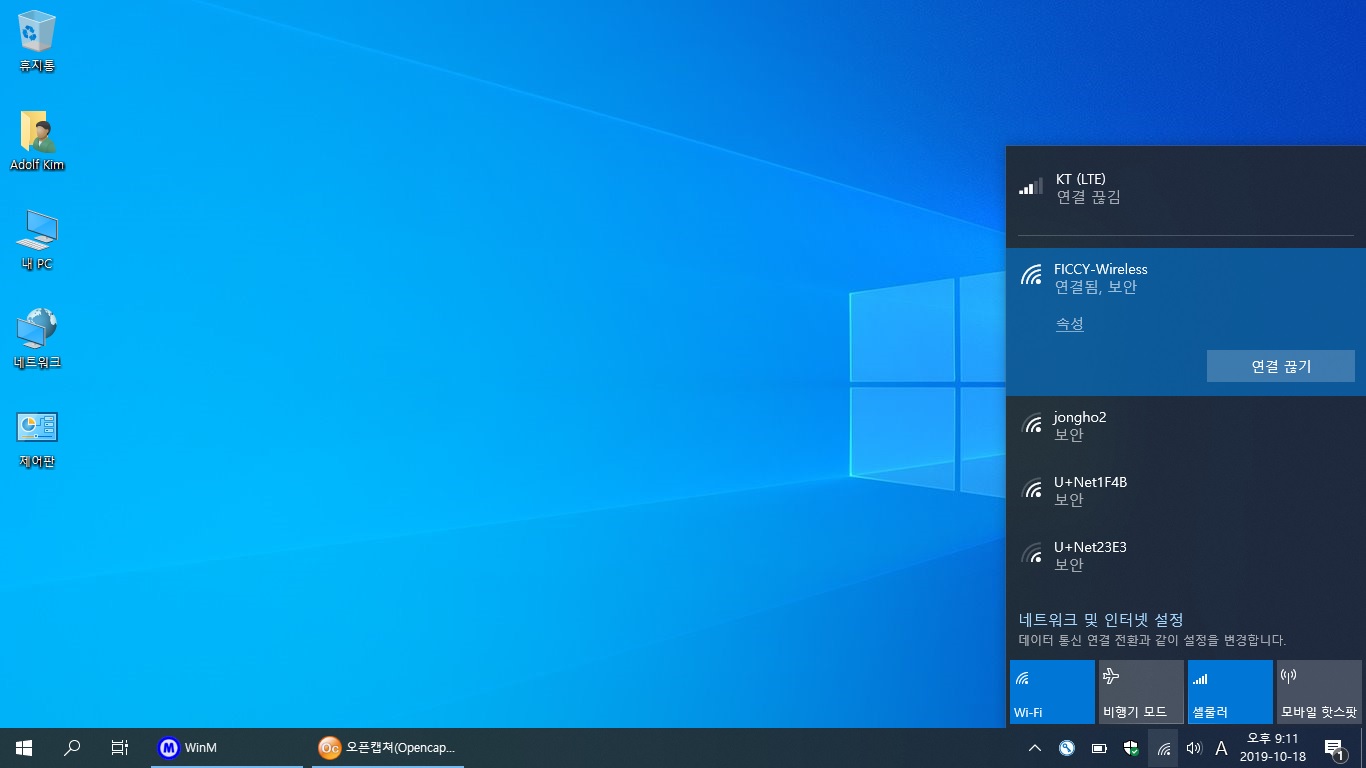
USIM 기변으로 진행한다면 그리 복잡하지는 않습니다. 몇 번 재부팅을 하면서 USIM이 제대로 인식되었나 트레이를 확인합니다. 만약 몇 번 부팅했는데도 안 되면 USIM 접속이 뭔가 안 좋은게 아니면 확정기변이 필요한 사항일 수 있기에 조금 복잡해질 수 있습니다. 다만 USIM 기변에 관대한 곳이면 정말 몇 번 재부팅하면 저런 식으로 LTE가 잡히게 됩니다. 통신사 이름이 나오고 안테나가 뜨면 준비 끝!
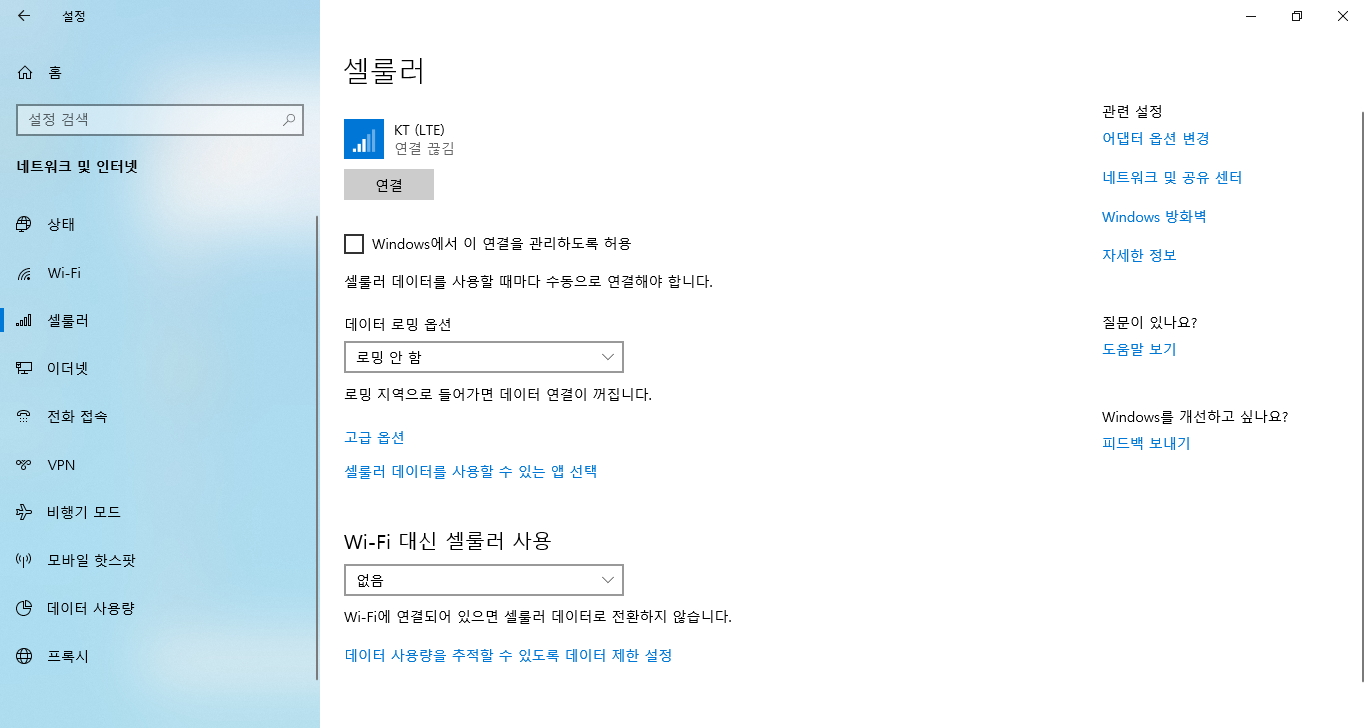
다만 문제는 데이터가 무제한이 아니라면 제한을 걸어야 한다는 것입니다. Windows 설정 -> 네트워크 및 인터넷 -> 셀룰러 항목에서 LTE를 안 쓸때는 LTE 자체를 꺼버릴 수도 있고, 해외인 경우 로밍 설정 여부를 정할 수 있습니다. 무선 LAN 상태가 좋지 않을 때 LTE를 쓰는 옵션은 데이터를 아껴야 한다면 쓰지 않는 것은 기본입니다.
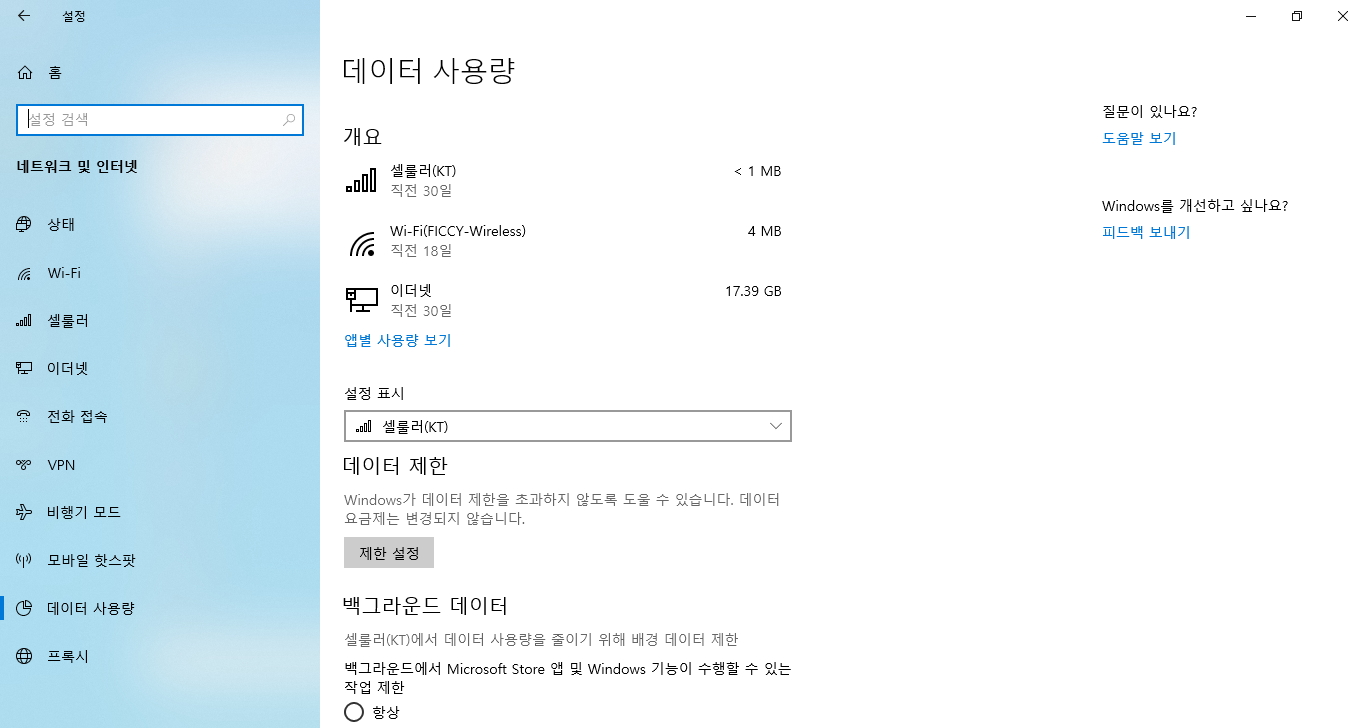
그 이외에 데이터 제한이 필요하다면 이렇게 사용량 모니터를 하고 데이터 제한 설정을 두는 것도 좋습니다. 이 부분은 안드로이드에서도 기능이 있으니 어느 정도 익숙하실 것으로 생각됩니다.


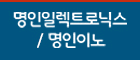

나중에 사용하게 될 때 참고하겠습니다.
일부 모델의 경우 세부모델에 따라 안테나, USIM 슬롯 등이 처음부터 없는 경우도 있습니다.
저도 T440s에 SKT 데이터 쉐어링 해서 쓰고있는데 모뎀만 장착해서 되는 것은 아니고 지점 가서 개통절차(...)도 진행해야 합니다.
참고로 문자메시지를 노트북으로 받는 것도 가능한데(SKT의 경우 수신 가능) 이 부분은 통신사에 따라 다릅니다.
WWAN이 지원되면 여러모로 편리합니다.
일단 테더링 안해도 되니 편하고 해외 출장이라도 가게 되면 무제한 데이터 유심 꼽아서 쓰는데 꽤 쏠쏠합니다.
정보 고맙습니다. ^^
전화 통화도 궁금합니다.
그래서 엘지 데이터 나눠쓰기로 100G까지 사용가능한데 참 유용합니다. 가끔 써서 그렇지만요.
통화방법이 있다면 알려주십시요..
노트북+블루투스 헤드셋으로 휴대폰 뺴고 다닐려구요..
이 모든 것의 원인은... 윈도우 10 Mobile용 앱을 무조건 MS Store에서만 다운로드할 수 있게 하고 별도 설치가 불가능하게 하며 기기 체크까지 하게 만든 빌형네가 원인입니다. 유니버설 앱이라 윈도우 10에서 실행에 문제가 없을텐데 이 짓을 해 놓았으니...T_T
윈도우도 있으면 좋겠습니다 ㅎㅎ..;;
가능하다고 1903부터는 나오는데..
저는 안보입니다 ㅠ
막을 이유는 없어보입니다만..
막혀있나요?..
유심 슬롯이 없어도 유심슬롯 포함된 wwan 모뎀들이 있긴합니다
찾기가 힘들뿐이죠
화이트리스트가 필요없는 델류 제품은 작업이 더 쉽습니다 여유 슬롯만 있다면요